Как исправить Apple Watch, которые не разблокируют Mac?
Когда вы держите часы Apple или подносите их к своему Mac, они автоматически обнаруживают это и разблокируют Mac. Однако в последнее время пользователи сообщают о проблеме с Apple Watch, не разблокирующей Mac. Эта проблема не позволяет часам Apple обнаружить Mac и не разблокировать его.
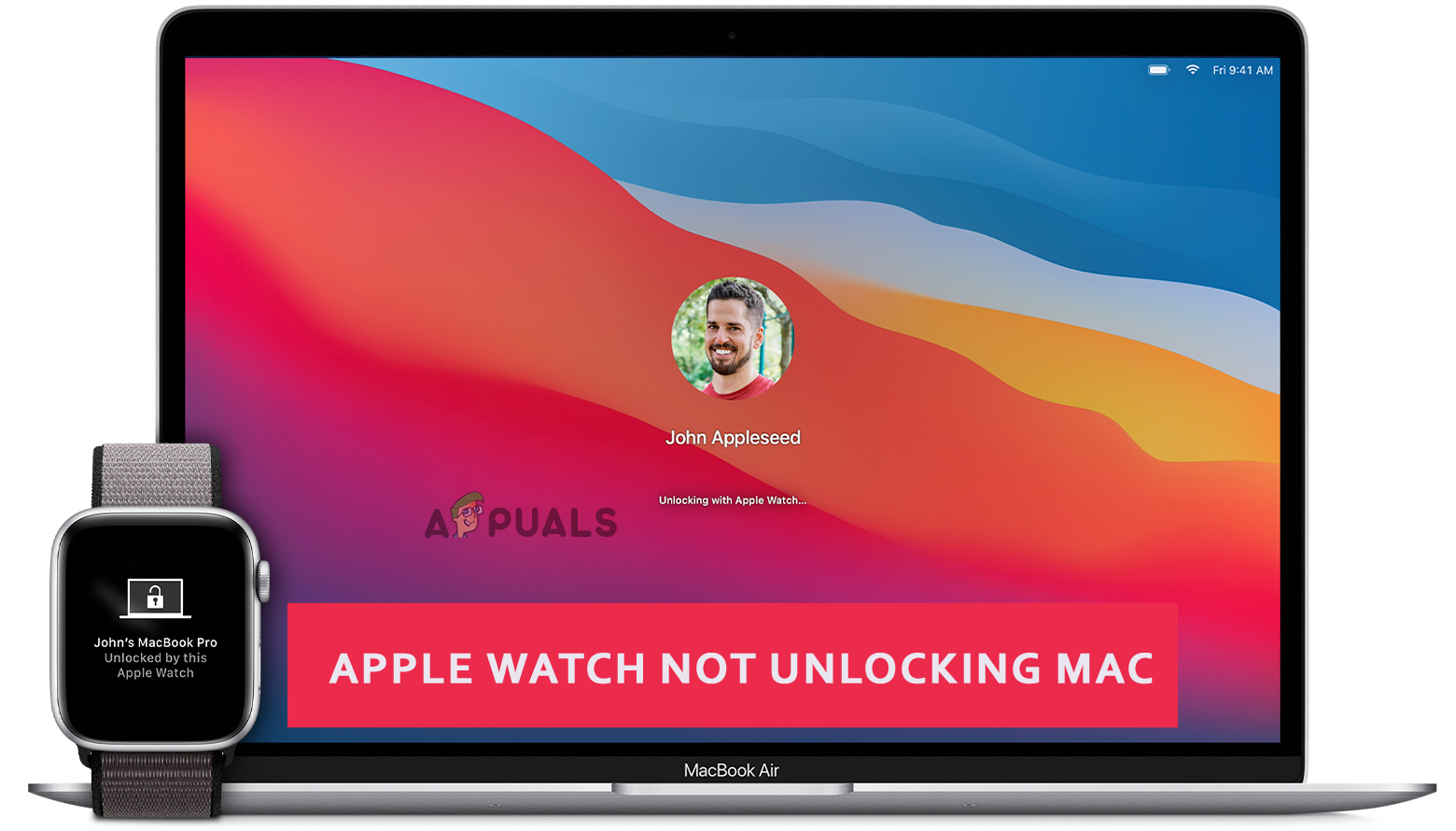
Программы для Windows, мобильные приложения, игры - ВСЁ БЕСПЛАТНО, в нашем закрытом телеграмм канале - Подписывайтесь:)
Ну, проблема немного раздражает. Поэтому мы написали эту статью, которая даст вам полную информацию о проблеме, включая причины и их конкретные решения. Итак, продолжайте читать статью, чтобы понять источник проблемы и узнать о возможных решениях для решения соответствующего сценария.
Но прежде чем перейти непосредственно к решениям, вам нужно сначала узнать причины. Знание причин поможет вам узнать источник проблемы, тем самым решив ее с помощью наиболее эффективных решений.
Что вызывает проблему «Apple Watch не разблокирует Mac»?
- Проблема совместимости. Во-первых, если ваш Mac и часы Apple несовместимы друг с другом, вы столкнетесь с этой проблемой. Поэтому вам необходимо проверить совместимость и убедиться, что оба ваших устройства совместимы друг с другом. Кроме того, если оба ваших устройства не соответствуют всем требованиям функции автоматической разблокировки, это также может вызвать у вас такую проблему. Итак, проверьте требования один раз.
- Проблема с подключением. Другой причиной возникновения проблемы являются проблемы с подключением. Для автоматической разблокировки на Apple Watch и Mac должно быть включено соединение Bluetooth или Wi-Fi. Итак, если Bluetooth или Wi-Fi не включены ни на одном из устройств, то вы можете столкнуться с проблемой разблокировки Mac с помощью часов Apple. Поэтому, когда возникает такая проблема, попробуйте проверить оба соединения, включены они или нет.
- И Mac, и Apple Watch не вошли в Облако. Если ваш Mac и устройство Apple не вошли в Облако, вы можете столкнуться с трудностями при разблокировке Mac с помощью Apple Watch. Поэтому убедитесь, что оба ваших устройства должны войти в облака, чтобы избавиться от этой проблемы.
- Включенная функция автоматического входа. Включенная функция автоматического входа ограничивает работу автоматической разблокировки, что приводит к возникновению этой проблемы. Поэтому, когда найденная функция автоматического входа включена, рекомендуется отключить ее, чтобы решить проблему с Apple Watch.
- Устаревшая ОС как на Apple Watch, так и на Mac. Если оба устройства работают на устаревшей версии ОС, у вас могут возникнуть проблемы с разблокировкой Mac с помощью Apple Watch. Итак, если вы обнаружите, что виновником проблемы является старая или устаревшая ОС, попробуйте решить проблему, установив последнюю версию на оба устройства, чтобы устранить проблему.
- Проблема с устройством. В большинстве случаев к этой проблеме могут привести внутренние проблемы на ваших устройствах. Итак, если вам трудно разблокировать Mac с помощью Apple Watch, попробуйте решить проблему, перезагрузив оба устройства. Перезагрузка даст обоим вашим устройствам новый старт, тем самым решив любую временную проблему, которая в настоящее время вызывает проблемы с разблокировкой.
- Включить параметр общего доступа к Интернету на Mac. Если на вашем Mac включены параметры общего доступа к Интернету или общего доступа к экрану, это не позволит часам Apple обнаружить устройство Mac, что не позволит разблокировать его. Таким образом, обязательно отключите обе опции на Mac, чтобы решить эту проблему.
- Отключенный пароль как на Apple Watch, так и на Mac. Если оба ваших устройства отключили пароль, существует высокая вероятность того, что вы столкнетесь с трудностями при разблокировке вашего Mac с помощью часов Apple. Таким образом, чтобы использовать функцию автоматической разблокировки, на обоих ваших устройствах должен быть включен код доступа по умолчанию.
Итак, вот некоторые из распространенных виновников проблемы, теперь следуйте возможным исправлениям, чтобы решить проблему в кратчайшие сроки.
1. Проверьте совместимость вашего Mac и программного обеспечения
Выше уже подчеркивалось, что несовместимость может быть основной причиной появления этой проблемы. Таким образом, при возникновении такой проблемы попробуйте проверить совместимость вашего Mac и Apple Watch. Кроме того, для использования функции автоматической разблокировки ваши устройства Apple Watch и Mac должны соответствовать всем требованиям для автоматической разблокировки. Ниже приведены характеристики, необходимые для автоматической разблокировки:
- Mac должен быть выпущен в середине 2013 года или новее с ОС Sierra или новее.
- Apple Watch должны работать на WatchOS 3 или более поздней версии.
- Bluetooth и Wi-Fi должны быть включены как на Apple Watch, так и на Mac.
- Вы должны войти в iCloud с одним и тем же Apple ID на Mac и Apple Watch.
- И ваш Apple ID должен включать двухфакторную аутентификацию.
- У вас должен быть установлен код доступа по умолчанию как на вашем Mac, так и на часах Apple.
Кроме того, убедитесь, что ваши Apple Watch находятся рядом с Mac, чтобы попытаться использовать функцию автоматической разблокировки. И вот как вы можете проверить свою версию Mac:
- Во-первых, нажмите на логотип Apple в правом верхнем углу.
- Затем перейдите к опции «Об этом Mac» в меню Apple.
- Теперь на вкладке «Обзор» вы найдете свою версию macOS.
2. Проверьте свои подключения
Другой причиной возникновения проблемы является отключенное соединение Bluetooth или Wi-Fi. Чтобы использовать функцию автоматической разблокировки, у вас должны быть включены соединения Bluetooth и Wi-Fi как на вашем Mac, так и на часах Apple. Таким образом, если ваши часы Apple Watch столкнулись с трудностями при разблокировке Mac, попробуйте проверить оба подключения на Apple Watch и Mac. Если он отключен на каком-либо из устройств, включите его, а затем попробуйте использовать опцию автоматической разблокировки.
3. Ваш Mac и Apple Watch должны быть защищены паролем
Еще одно решение проблемы — установить код доступа как для Mac, так и для Apple Watch. Чтобы использовать функцию автоматической разблокировки, у вас должен быть установлен пароль для обоих устройств. Итак, столкнувшись с проблемой разблокировки, попробуйте решить проблему, установив пароль для обоих устройств. Чтобы установить пароль, вам необходимо выполнить следующие шаги:
- Откройте приложение для часов на своем iPhone.
- Затем перейдите в раздел «Пароль» и включите его.
- Затем установите предпочтительный код доступа как для Apple Watch, так и для Mac.
Теперь проверьте, можете ли вы разблокировать Apple Watch на Mac или нет.
4. Перезагрузите свои устройства
В большинстве случаев временные проблемы на вашем Mac и Apple Watch могут препятствовать работе функции автоматической разблокировки. Таким образом, в этом случае перезагрузка обоих устройств, скорее всего, решит проблему. Поэтому принудительно завершите работу своего устройства Mac и Apple Watch. Перезагрузка запустит ваши оба устройства заново, тем самым исправив временные проблемы, которые в настоящее время преобладают на устройствах. Чтобы перезагрузить компьютер, следуйте приведенным ниже инструкциям для обоих устройств:
4.1 Чтобы перезагрузить Mac:
- Коснитесь значка Apple в верхнем левом углу.
- Далее нажмите Перезагрузить.

- Теперь подождите, пока ваш Mac перезагрузится.
4.2 Чтобы перезагрузить часы Apple:
- Долго удерживайте боковую кнопку на Apple Watch, пока не появится меню.
- Затем проведите по переключателю, чтобы ВЫКЛЮЧИТЬ.

- После выключения снова долго удерживайте боковую кнопку и отпустите, как только появится логотип Apple.
- Наконец, разблокируйте часы, введя пароль.
5. Убедитесь, что ваш Mac и Apple Watch вошли в облако
Если вы не вошли в iCloud, используя один и тот же идентификатор Apple на обоих устройствах, вы можете столкнуться с этой проблемой разблокировки. Что касается автоматической разблокировки, и ваш Mac, и Apple Watch вошли в Облако, используя один и тот же идентификатор. Поэтому, если вы еще не вошли в систему, возможно, вы не сможете разблокировать свой Mac с помощью часов Apple. Поэтому, чтобы решить эту проблему, убедитесь, что вы вошли в iCloud с одним и тем же идентификатором на обоих устройствах.
Чтобы проверить Apple ID на Mac, выполните следующие действия:
- На вашем Mac перейдите в «Системные настройки».

- Затем зайдите в Apple ID и проверьте, вошли ли вы в систему или нет. А если авторизовались, то проверьте с какого ID.
Чтобы проверить свой Apple ID на Apple Watch, следуйте инструкциям ниже:
- Перейдите в «Настройки» на Apple Watch.
- Затем посетите Профиль.
- Здесь проверьте Apple ID, если он простой для Mac или нет.
6. Отключите и снова подключите Apple Watch и Mac.
Если вы столкнулись с проблемой разблокировки Mac с помощью Apple Watch, это может быть связано с проблемой сопряжения. Если оба устройства не связаны должным образом, вы можете столкнуться с этой проблемой разблокировки. Поэтому, когда возникает такая проблема, стоит применить решение для разрыва и повторного сопряжения Apple Watch и Mac.
Отремонтируйте Apple Watch и Mac, следуя приведенным ниже инструкциям:
- Во-первых, откройте приложение Watch на своем Apple Phone.
- Далее на вкладке «Мои часы» выберите опцию «Все часы» в левом верхнем углу.
- Теперь нажмите значок «i» рядом с Apple Watch.
- На появившемся следующем экране нажмите на опцию «Отключить Apple Watch».

- Затем вы получите сообщение на экране. Нажмите «Отключить Apple Watch» для подтверждения.
- Или, если у вас есть часы Apple с сотовой связью, вы получите опцию «Сохранить тарифный план» или «Удалить тарифный план». Поскольку вам нужно снова подключить Apple Watch, вам нужно выбрать опцию «Сохранить тарифный план».
- После этого введите свой пароль Apple ID и нажмите «Отключить» в правом верхнем углу.
- Затем появляется сообщение «Отключение Apple Watch». Появится на следующем экране. Итак, дождитесь завершения процесса.

- После этого поднесите Apple Watch к iPhone. И когда появится анимация настройки, нажмите кнопку «Продолжить», чтобы инициализировать процесс сопряжения.
После сопряжения включите автоматическую разблокировку и проверьте, работает ли она.
7. Выключить и включить автоматическую разблокировку
Отключение и включение автоматической разблокировки — еще одно проверенное решение, применяемое большинством пользователей для устранения проблемы Apple Watch, которая не разблокирует Mac. Поэтому мы предлагаем вам попробовать это решение, чтобы избавиться от этой проблемы. Как решение стоит дать шанс.
- На Mac коснитесь логотипа Apple в правом верхнем углу экрана.
- Теперь выберите «Системные настройки» в появившемся меню Apple.

- Затем перейдите в раздел «Безопасность и конфиденциальность».
- Затем в разделе «Безопасность и конфиденциальность» перейдите на вкладку «Общие».

- На следующем появившемся экране снимите флажок «Используйте Apple Watch для разблокировки приложений и компьютера Mac», чтобы отключить автоматическую разблокировку.
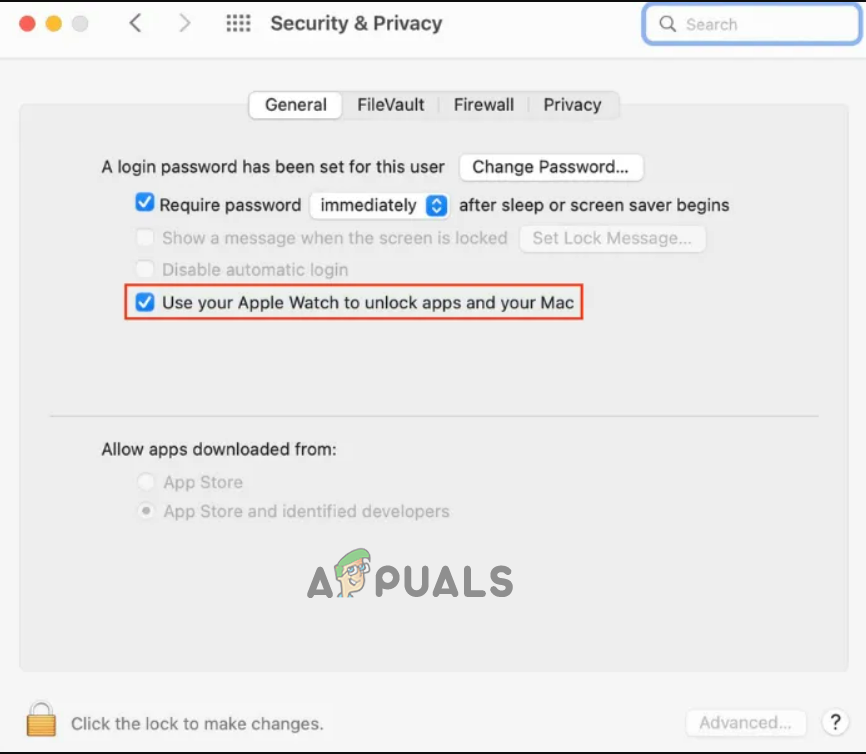
Наконец, перезагрузите Mac и Apple Watch.
После перезапуска следуйте приведенным ниже инструкциям, чтобы включить автоматическую разблокировку:
- На Mac коснитесь логотипа Apple в правом верхнем углу экрана.
- Теперь выберите «Системные настройки» в появившемся меню Apple.
- Затем перейдите в раздел «Безопасность и конфиденциальность».

- Затем в разделе «Безопасность и конфиденциальность» перейдите на вкладку «Общие».
- Затем на вкладке «Общие» установите флажок «Использовать Apple Watch для разблокировки приложений и компьютера Mac», чтобы включить автоматическую разблокировку.
Выполнив описанные выше шаги, попробуйте разблокировать Mac с помощью часов Apple и проверьте, работает он или нет.
8. Сброс соединения Wi-Fi и Bluetooth
Как вы уже знаете, функция автоматической разблокировки на Mac использует Wi-Fi и Bluetooth для проверки сигналов. Таким образом, когда функция автоматической разблокировки не работает, виновником оказывается прерванное соединение Wi-Fi или Bluetooth. Таким образом, если это так, попробуйте устранить проблемы с прерыванием Bluetooth или Wi-Fi, сбросив их.
8.1 Сброс соединений на Mac:
- Щелкните значок Wi-Fi и Bluetooth в Центре управления или в строке меню.
- Затем коснитесь переключателя Wi-Fi и Bluetooth, чтобы отключить их.
- Теперь вернитесь к значку Wi-Fi и Bluetooth и включите переключатель для Bluetooth и Wi-Fi.

8.2 На Apple Watch:
- Сначала нажмите цифровую корону на часах, чтобы запустить приложение.
- Затем перейдите к приложению «Настройки» из представления «Список» или «Сетка» и откройте его.

- В меню «Настройки» прокрутите вниз до Wi-Fi и щелкните по нему.
- Теперь выключите переключатель Wi-Fi на появившемся следующем экране.

- Наконец, подождите 3-4 секунды и снова включите Wi-Fi.
- Затем щелкните значок со стрелкой назад в левом верхнем углу, чтобы вернуться к
- Теперь выберите Bluetooth на этот раз в меню «Настройки».
- Затем на появившейся странице Bluetooth выключите переключатель Bluetooth. Снова подождите 3-4 секунды и включите выключатель.

9. Отключить автоматический вход
С включенной функцией автоматического входа на вашем Mac пользователь может автоматически входить в учетную запись пользователя при запуске. Но при включенном автоматическом входе вы не сможете использовать автоматическую разблокировку. Итак, если вы хотите использовать автоматическую разблокировку, у вас должна быть отключена функция автоматического входа в систему на Mac. Чтобы отключить его, следуйте приведенным ниже инструкциям:
- На Mac коснитесь логотипа Apple в правом верхнем углу экрана.
- Теперь выберите «Системные настройки» в появившемся меню Apple.

- Затем выберите категорию для пользователей и групп.
- Затем щелкните значок замка в левом нижнем углу.
- На следующем экране введите свой пароль Mac, чтобы разрешить внесение изменений.

- После этого выберите «Параметры входа».
- Здесь убедитесь, что автоматический вход в систему отключен на Mac. Если нет, коснитесь значка раскрывающегося списка и выберите «Выкл.» из появившихся вариантов.
10. Отключите общий доступ к Интернету на вашем Mac
Еще одна причина, по которой Apple Watch не может разблокировать Mac, — это включенные параметры общего доступа к экрану или Интернета. Что касается использования функции автоматической разблокировки, на вашем Mac должны быть отключены обе опции. Так что, если вы делитесь интернетом или экраном Mac, вам придется отключить их.
Вот шаги для этого:
- Коснитесь логотипа Apple и выберите «Системные настройки» в появившихся параметрах.
- Здесь, на вкладке «Системные настройки», выберите параметр «Общий доступ».

- Теперь на странице «Общий доступ» убедитесь, что параметры «Общий доступ к экрану» и «Общий доступ в Интернет» отключены. Если обнаружено, что какой-либо из них или оба включены, снимите флажок, чтобы отключить их оба.
11. Обновите ОС как на Apple Watch, так и на Mac
Наконец, если ни одно из вышеперечисленных исправлений не помогло вам выйти из этой ситуации, попробуйте обновить ОС на обоих устройствах. Так как использование устаревшей или старой версии ОС может создать такие проблемы. Однако, чтобы исправить ошибки или сбои в старой версии, вы должны обновить свой Mac, а также Apple Watch до последней доступной версии. Следуйте приведенным ниже инструкциям по обновлению для обоих устройств:
11.1 Чтобы обновить Apple Watch:
- Запустите приложение Watch на iPhone.
- Затем перейдите на вкладку «Мои часы» и выберите «Общие».
- Здесь нажмите на опцию «Обновление программного обеспечения».

- Теперь на вашем экране появится сообщение «Проверка обновлений». Дождитесь завершения процесса проверки

- После завершения проверки на экране отобразится доступное обновление.
- Если появилось какое-либо обновление, загрузите и установите его.
11.2 Обновление Mac
- Коснитесь логотипа Apple и выберите «Системные настройки» в появившихся параметрах.
- Затем нажмите на опцию «Обновление системы».

- Теперь Mac инициализирует проверку обновлений.
- Если они будут найдены, Mac уведомит вас сообщением Доступно обновление для вашего Mac. Нажмите кнопку «Обновить сейчас», чтобы загрузить и установить последнюю версию.
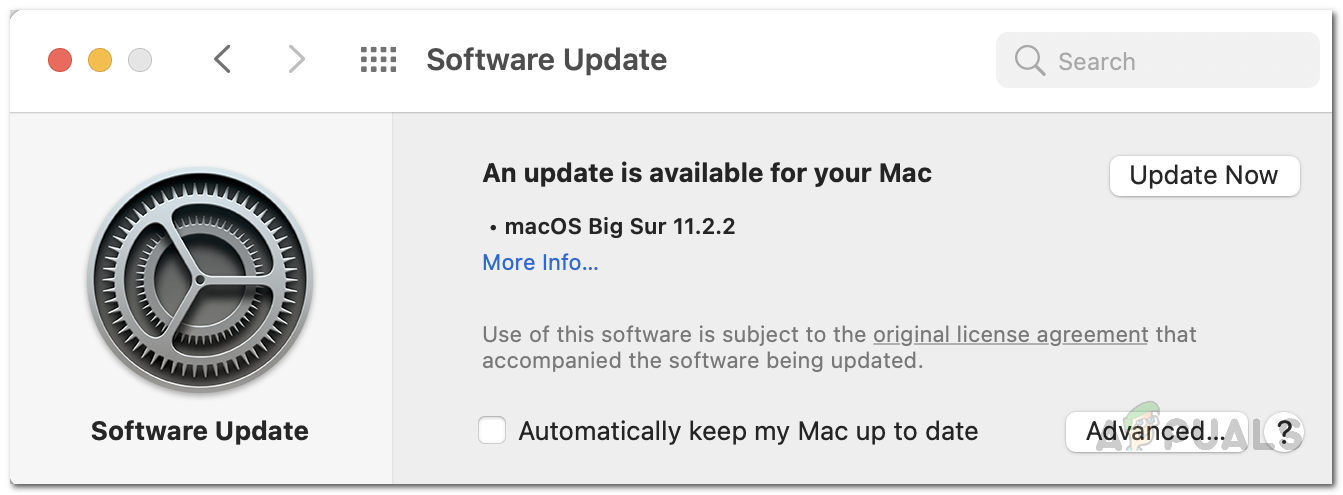
Что ж, функция автоматической разблокировки очень интересна и в то же время забавна. Но когда это не работает, это может быть самым раздражающим. Поэтому проблема требует немедленного устранения неполадок.
Таким образом, в этой статье мы рассмотрели все возможные и работоспособные решения, которые помогут вам избавиться от проблем с часами Apple, не разблокируя проблему Mac в кратчайшие сроки с минимальными усилиями. Я надеюсь, что вы нашли статью полезной, что позволит вам снова разблокировать свой Mac с часами Apple без каких-либо трудностей или проблем.
Программы для Windows, мобильные приложения, игры - ВСЁ БЕСПЛАТНО, в нашем закрытом телеграмм канале - Подписывайтесь:)

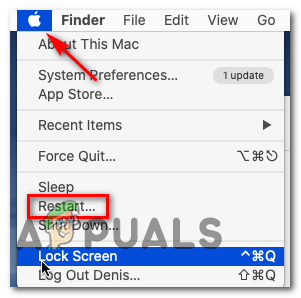
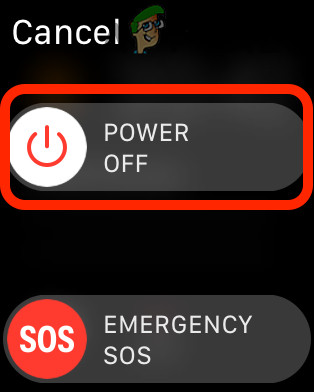
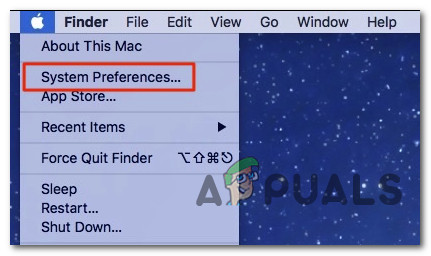
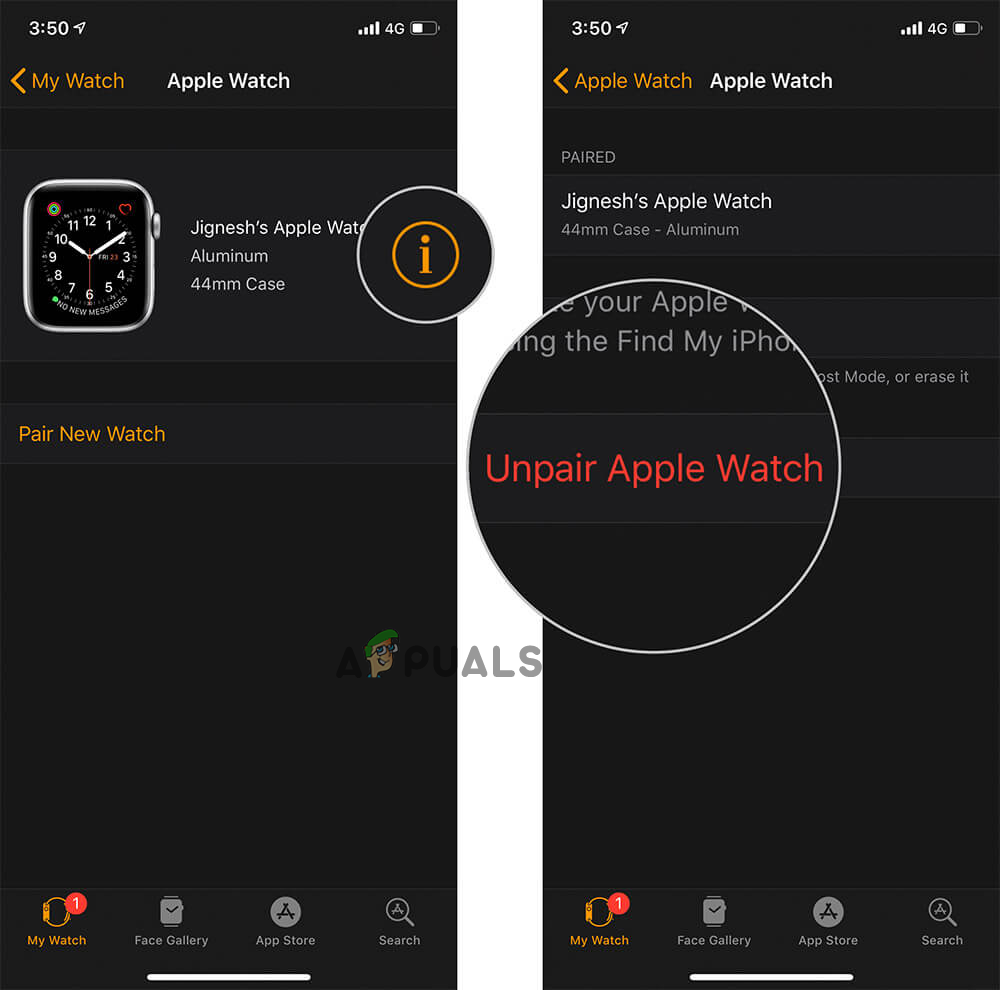
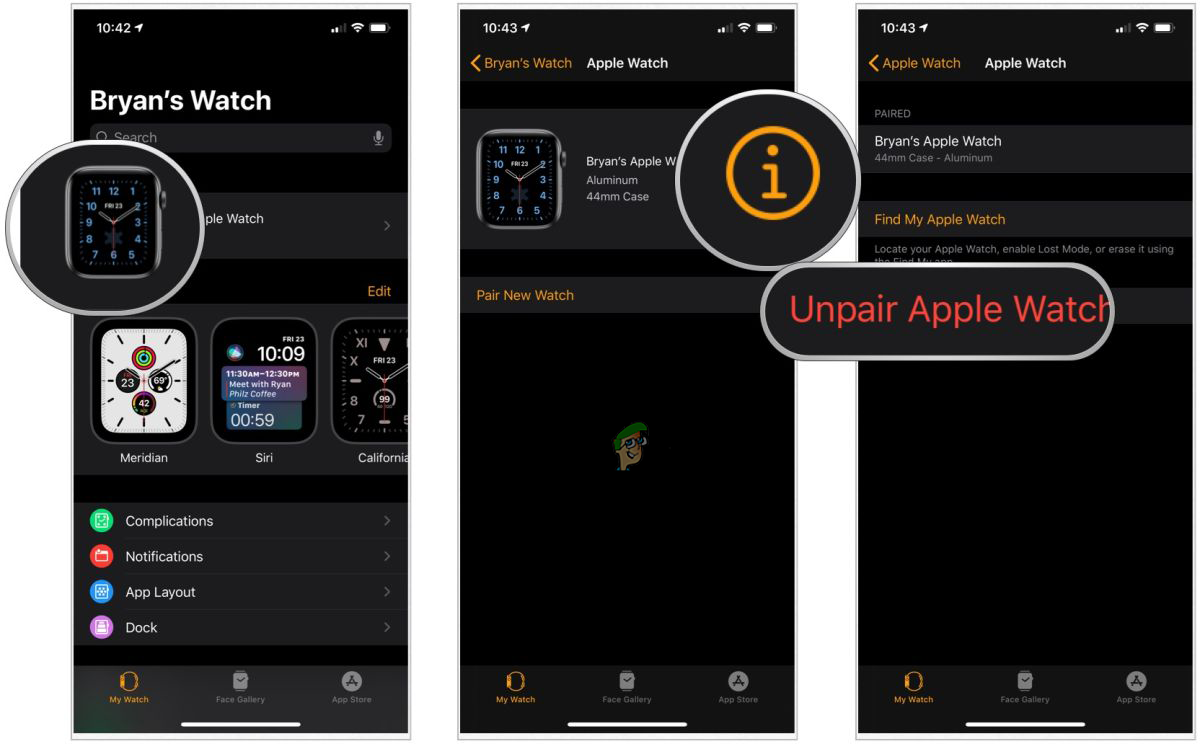
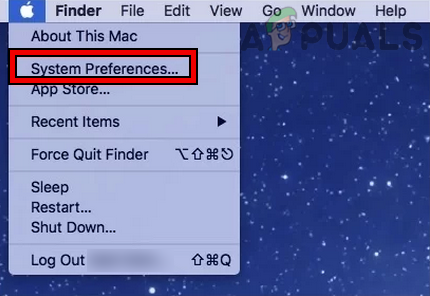
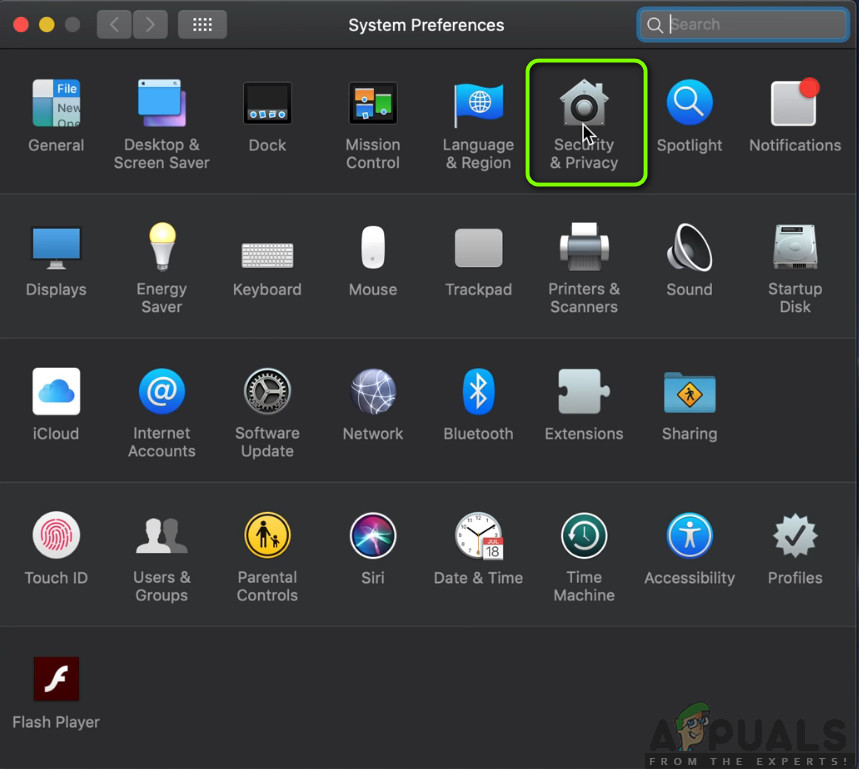
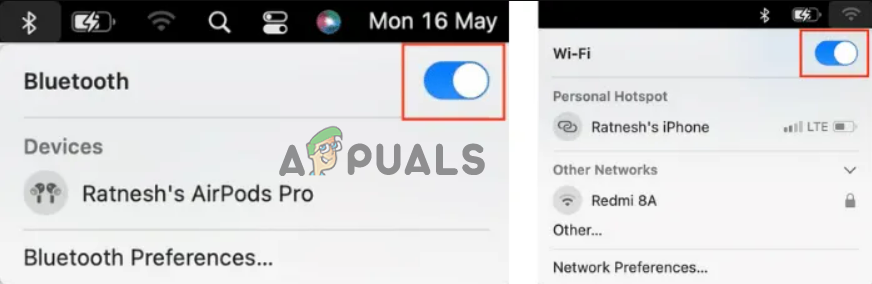
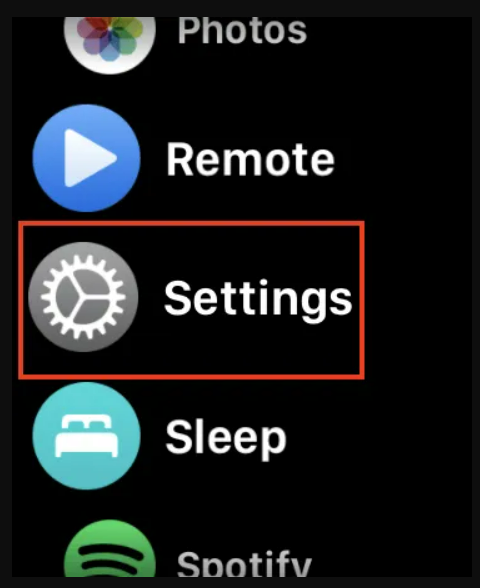
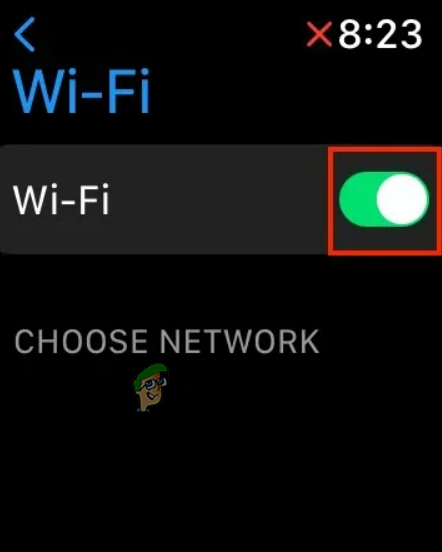
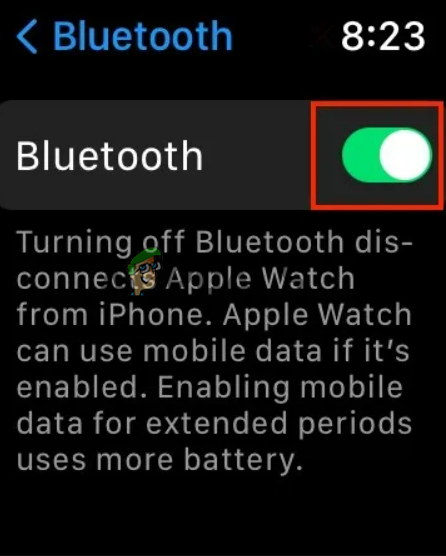
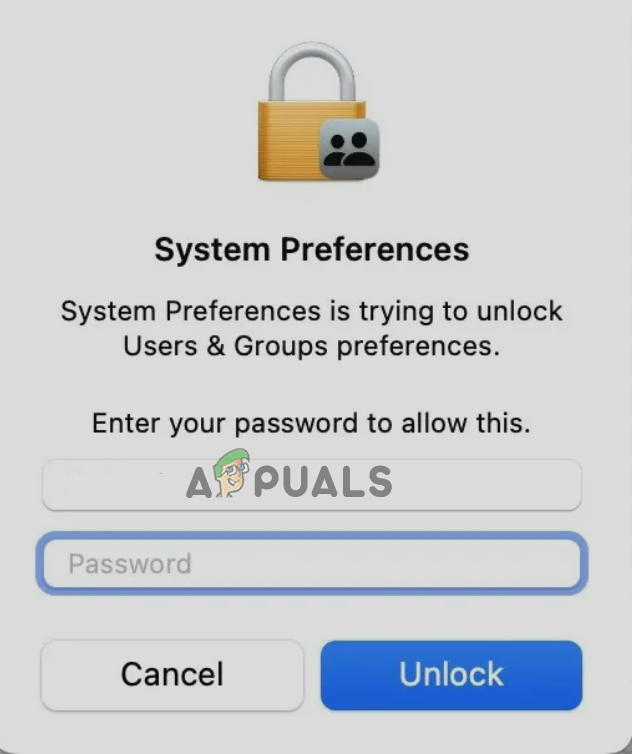
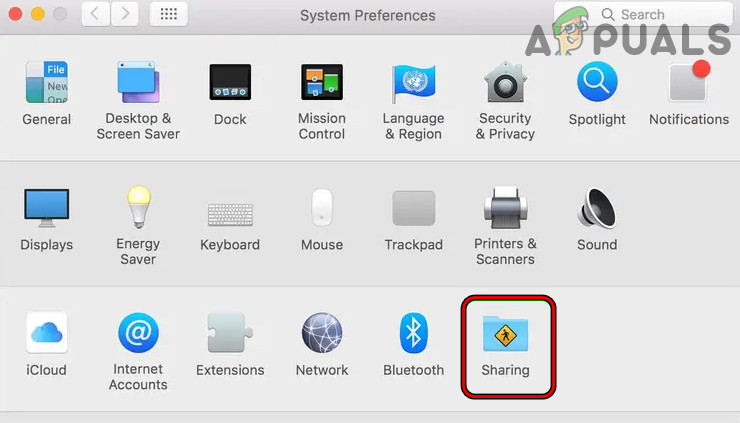
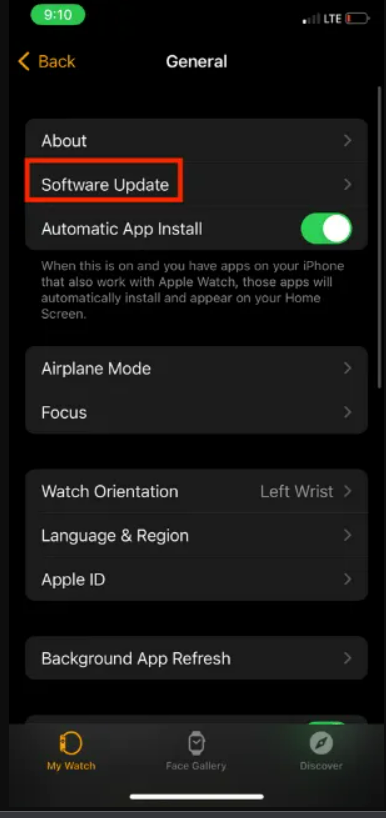
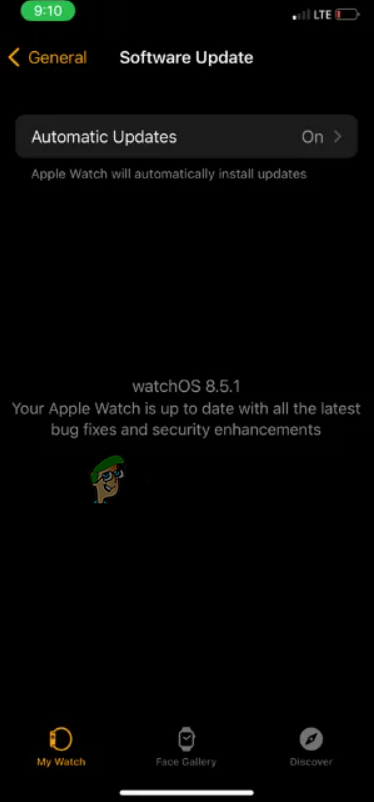
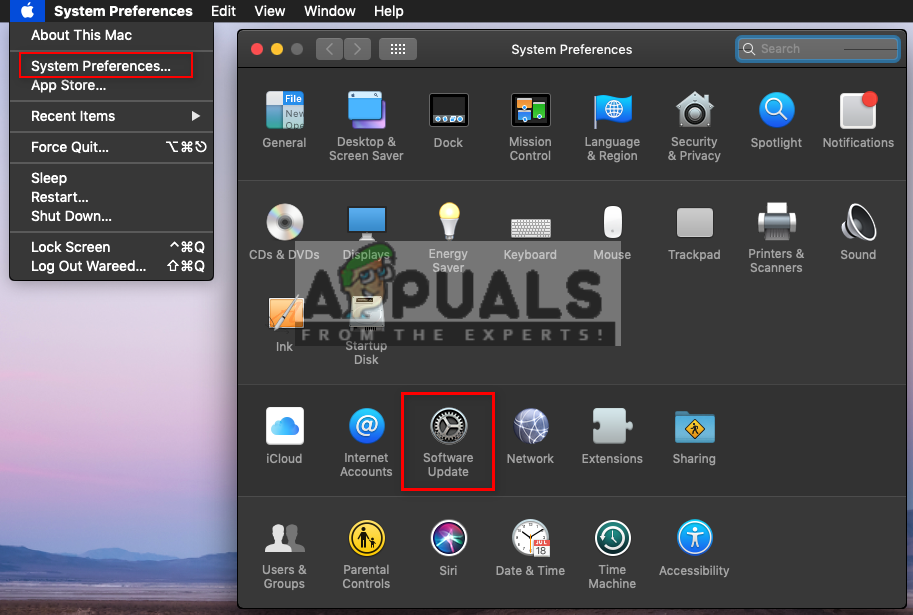
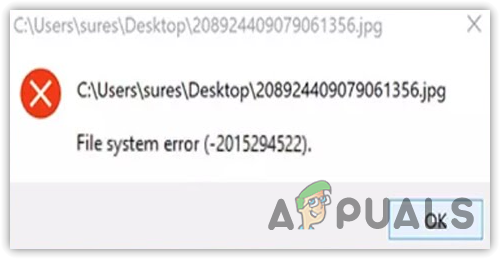



![Как получить штрих-код приложения Cash для пополнения денег [2023 Guide]](https://ddok.ru/wp-content/uploads/2023/10/cashapp.png)